Java, которая когда-то была жизненно важным компонентом сети, за последние несколько лет упала в популярности. Большинство современных браузеров по умолчанию блокируют Java, и большинству домашних пользователей больше не нужно его устанавливать.
Мы давно слышали, что Java является единственным наиболее небезопасным программным обеспечением для настольных компьютеров, особенно для Windows. Но так ли это до сих пор? Давайте копаться и узнавать.
Исторические проблемы с Java
Основная причина того, что Java стала такой популярной целью для атак, заключается в том, насколько широко она распространена. Поскольку Java была разработана для максимальной совместимости, она работает на множестве устройств. В дополнение к компьютерам Java поддерживает Blu-ray плееры, принтеры, системы оплаты парковки, лотерейные устройства и многое другое. Это противоположность безопасности через неизвестность: главная платформа обеспечивает лучшую отдачу от атаки.
КАК УСТАНОВИТЬ JAVA 8 НА ПК (WINDOWS 7 ява джава)
Конечно, мы имеем дело с Java на рабочем столе. И самое страшное в том, что Java не обновляется автоматически. В отличие от большинства других современных программ, Java просто просит пользователя установить обновления при их наличии. Еще хуже то, что по умолчанию Java проверяет наличие обновлений только раз в неделю или даже раз в месяц. Это опасно для приложения с таким количеством уязвимостей.
Многие люди видят запрос на обновление и игнорируют его, в результате чего они запускают устаревшую версию Java. А с новыми версиями, предлагаемыми регулярно, даже те, кто устанавливает некоторые обновления, могут разочароваться и игнорировать дальнейшие. В некоторых случаях, даже когда пользователи устанавливают новую версию, они также оставляют установленную старую копию Java. Это расширяет их уязвимость для атаки.
Конечно, мы не можем забыть давнюю сагу Java о включении ужасной панели инструментов Ask. Каждый раз, когда вы устанавливали или обновляли Java, вам приходилось не снимать флажок, иначе он включал бы этот мусор. Хотя это и не было подвигом, это оставило неприятный вкус в устах пользователей.
Современная Ява
Так вот, что было не так с Java в прошлом, но как насчет недавнего?
В октябре 2017 года Veracode обнаружил, что 88 процентов Java-приложений содержат как минимум один уязвимый компонент. В начале 2016 года Oracle объявила, что даже установщик Java был уязвим. Если злоумышленник поместит файл DLL с определенным именем в папку «Загрузки», он вызовет заражение при запуске установщика Java. И вообще, из-за популярности Java вам нужно будет только посетить взломанный сайт, который воспользовался вашей устаревшей копией Java для заражения.
Хотя это означает, что Java далеко не безопасна, есть и хорошие новости. В начале 2016 года Oracle объявила, что планирует отказаться от плагина Java-браузера (который является источником большинства проблем) в JDK 9, который доступен сейчас. Современные браузеры также оставили Java. Chrome прекратил поддержку Java в конце 2015 года, а Firefox прекратил его поддержку в начале 2017 года. Браузер Microsoft Edge, включенный в Windows 10, вообще не поддерживает Java.
Это означает, что если вам действительно нужно использовать Java в браузере, вам придется придерживаться Internet Explorer.
Самые большие уязвимости
Поскольку популярность Java снижается, что заняло место самого небезопасного программного обеспечения для настольных ПК?
Последние данные Flexera за первый квартал 2017 года показывают, что 7,8% программ на среднем ПК достигли конца своей жизни. Он входит в десятку самых уязвимых программ на основе доли рынка, умноженной на процент пользователей, которые не были исправлены:
- iTunes 12.x
- Java 8.x
- VLC Media Player 2.x
- Adobe Reader XI 11.x
- Adobe Shockwave Player 12.x
- Malwarebytes Anti-Malware 2.x
- Kindle для ПК 1.x
- Adobe Acrobat Reader DC 15.x
- Utorrent 3.x
- iCloud для Windows 6.x
Этот список может вас удивить. Хотя Java не самая рискованная программа, она все же вторая. Другие программы, которые мы обычно не связываем с рисками безопасности, такие как VLC и Malwarebytes, тоже имеют место. Это иллюстрирует важность поддержания всего вашего программного обеспечения в актуальном состоянии.
не только популярные.
Мы можем увидеть больше, изучив отчет по безопасности Avast за третий квартал 2017 года. В нем перечислены 10 самых устаревших программ на компьютерах пользователей:
- Java 6, 7 и 8
- Adobe Air
- Adobe Shockwave
- VLC Media Player
- Itunes
- Fire Fox
- 7-Zip
- WinRAR
- QuickTime
- Adobe Flash Player
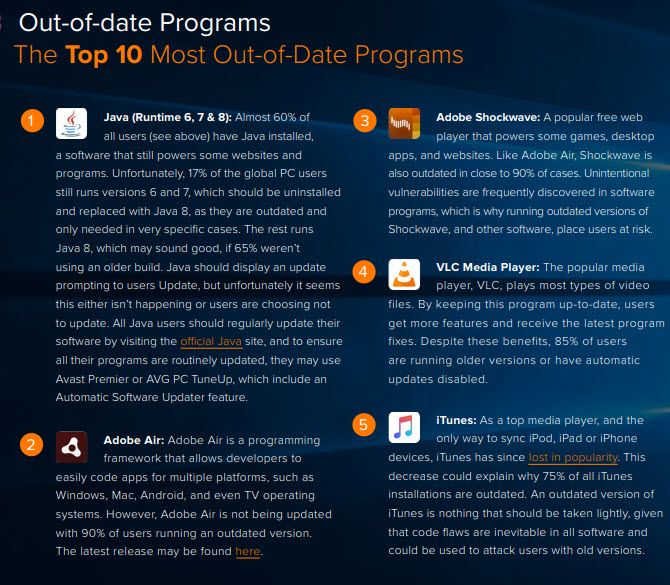
Когда вы включаете более старые версии, кажется, что Java по-прежнему стоит на вершине наименее обновленного программного обеспечения. Плагины Adobe также являются крупными виновниками, и мы видим, что iTunes и VLC также составили этот список.
И наоборот, согласно TechRadar, Chrome выходит на первое место по обновленным приложениям. При опросе 88% пользователей, использующих Chrome, установили последнюю версию. Это показывает, как бесшумные автоматические обновления имеют огромное значение по сравнению с ноющими запросами на обновление, используемыми средами исполнения Java и Adobe.
Не забывайте обновления ОС слишком
Еще одна важная составляющая обновления — это обновление ОС. Помните, что пользователи, у которых были установлены автоматические обновления, были избавлены от ужасной атаки вымогателей в середине 2017 года
, Даже если вы постоянно обновляете программное обеспечение, такое как Java, ваш компьютер все еще находится в опасности, если вы не устанавливаете обновления Windows.
Windows 10 делает эти автоматические обновления простыми
, но те, на Windows 7, возможно, отключили их. А те, кто все еще использует Windows XP спустя почти четыре года после ее окончания, подвергают себя серьезному риску
Насколько опасна Java на самом деле?
Взятые вместе, можем ли мы все же сказать, что Java является самой большой угрозой безопасности для настольных компьютеров? На самом деле, нет. С другой стороны, люди по-прежнему используют устаревшие версии Java, хотя им это и не нужно. Это открывает их для уязвимостей безопасности. Однако, поскольку большинство браузеров больше не поддерживают Java, они не открыты для атаки, как это было раньше.
Слабым звеном в безопасности вашего компьютера является самое популярное программное обеспечение, которое вы не обновляете. Если у вас самая новая версия Java, но вы еще не удалили неподдерживаемый QuickTime для Windows, это большой риск. Если у вас есть устаревшая версия Flash, Adobe Reader или iTunes, то вы тоже можете атаковать.
текущее настроение: отказ в обновлении программного обеспечения в течение 18 месяцев, и теперь инструмент для загрузки устарел
— мотыльки (13 месяцев) 12 февраля 2018 г.
Из приведенных выше данных мы можем сделать вывод, что программы без автоматических обновлений обычно наименее безопасны. Например, iTunes постоянно просит пользователей обновить, что раздражает
, Это заставляет людей игнорировать обновления и оставлять незащищенную версию установленной.
А как насчет Mac и Linux?
Выше мы сосредоточились на Java для Windows, но стоит быстро упомянуть, как это влияет и на пользователей Mac и Linux.
Удивительно, но в то время как Apple не позволяет плагинам запускаться по умолчанию в Safari, браузер по-прежнему поддерживает старые плагины, такие как Java и Silverlight. Хотя вам следует удалять Java на вашем Mac, если вам это не нужно по определенной причине, Java не вызывает столько проблем у пользователей Mac, сколько в Windows. В последнее время большинство дыр в безопасности в macOS были вызваны упущениями самой Apple.
Linux также не видел никаких уникальных уязвимостей Java. Если вам нужен браузер, поддерживающий Java в Linux, вы можете попробовать версию Firefox для ESR (Extended Support Release). Firefox предоставляет эту версию для бизнес-сред; он предоставляет последние обновления безопасности, но дольше ждет развертывания обновлений функций. Текущая версия, 52, поддерживает Java и другие устаревшие плагины будут доступны до 2-го квартала 2018 года.
Будущее без плагинов
Хорошей новостью является то, что вам не нужно большинство этих потенциально опасных и раздражающих плагинов
установлено больше. Очень немногие веб-сайты используют Java, а основная программа, для которой люди сохранили Java, — Minecraft — теперь включает безопасную версию Java
, Другие плагины тоже не нужны. Microsoft устарела Silverlight много лет назад, и вам будет сложно найти сайт с контентом Shockwave.
Flash — это единственное исключение
, Большинство браузеров по-прежнему поддерживают его из-за его популярности, но Adobe прекратит его использование в 2020 году. До тех пор не забудьте обновить Flash на своем ПК. Chrome делает это автоматически, так что вы можете даже не устанавливать его (и это здорово).
Короче говоря: Java по-прежнему небезопасна, но представляет меньший риск благодаря отключению ее браузерами. Вы должны удалить программы, которые вам не нужны (включая старые плагины), обновлять программное обеспечение на вашем компьютере
и применить обновления ОС. Если вы сделаете это, вы будете в достатке.
У вас все еще установлены Java и другие устаревшие плагины? Если да, то для чего они вам нужны? Дайте свои мысли о Java ниже!
Кредит изображения: avemario / Depositphotos
Источник: helpexe.ru
Java для Windows 7
Java представляет собой уникальную программу, которая просто необходима при использовании определенных веб-сайтов, приложений и сервисов, написанных по технологии java. Бывает, что без программы просто не обойтись. Разработчики софта периодически выпускают новые обновления Java, т.е. программа развивается, исправляются ошибки и повышается безопасность. Новая версия Java выпущена в 2-х версиях: для 64 и 32 бит. По ссылке ниже вы можете скачать java 64 bit для виндовс 7.

Кстати, какую версию софта выбрать (32 или 64 бит) зависит от битности используемого вами веб-обозревателя. Если браузер 64 Бит, то ставите и соответствующую версию Java. Если вы не в курсе, с каким браузером работаете или используете веб-обозреватель 2-х версий, то рекомендуем устанавливать и 32-х, и 64-х битную версию Java.
Софт распространяется бесплатно. Рекомендуется следить за новинками ПО, дабы не быть обладателем устаревшей версии приложения. Новые выпуски учитывают современные системные требования, а потому обеспечивают более комфортное времяпровождение в Интернете.
Необходимость софта обусловлена тем, что большое количество web-приложений, онлайн-сервисов, программ для общения в Интернете и т.п. работает на основе Java Runtime Environment. Не установив Java, вы не сможете, например, поиграть в онлайн-игры.
Кроме использования Java как платформы для рядового юзера, софт используют в программировании для написания апплетов, которые являются основой многих приложений или модулей к ним. Чтобы создать серверное приложение, разработчики используют именно данный язык программирования, поскольку только он гарантирует стабильную работу клиент-серверной системы.

Некоторые особенности платформы Java:
- Обновление софта в фоновом режиме.
- Настройка прокси-серверов.
- Наличие онлайн-справки с информацией относительно установки и настройки софта.
- Обеспечение повышенной производительности приложений, а также защита конфиденциальных данных или счетов от мошенников, которые могут использовать уязвимости в браузерах и приложениях.
- Возможность установить уровень защиты программ через панель управления.
В качестве главного минуса пользователи называют недостаточную скорость самого приложения, что зачастую связано с использованием устаревшей версии Java.

Но этот недостаток просто меркнет перед потенциалом, которым обладает Java:
- Оптимизация памяти, которая происходит в автоматическом режиме;
- Работа с http-запросами;
- Возможность совместной работы нескольких java-программ;
- Поддержка разных ОС (Windows, Mac OS, Linux).
Java применяют в многочисленных устройствах, в том числе в компьютерах, оргтехнике, web-камерах, мобильных устройствах и т.п. Поэтому без данного софта, ряд программ, игр, сайтов, служб и пр. просто не будут функционировать. Торопитесь скачать джаву 64 бит для windows 7.
Источник: nawindows7.ru
Как правильно установить Java на систему Windows 7

Владельцы ПК с Windows XP, 7, 8 и 10 имеют возможность пользоваться всем функционалом программного обеспечения Java версии 7 и 8.
Устанавливается Java в два этапа:
- Скачать и установить;
- Проверить, как прошла установка.
Для чего нужна Java?
В настоящее время без этого приложения уже нельзя представить работу в глобальной сети. Java позволяет эффективно работать смартфонам и значительному количеству программ: банковских, навигационным картам, играм и т.д. Следует устанавливать лишь актуальную версию приложения, что является гарантией безопасности устройства пользователя.
Особенности установки Java в зависимости от операционной системы

Предприятие «Oracle», которое является настоящим владельцем данного программного обеспечения, регулярно вкладывает усилия в ее улучшение. С официального сайта «Oracle» можно бесплатно скачать актуальную версию приложения для всех ОС, например, для таких популярных, как Windows xp и 7.
На их станице доступны два режима загрузки:
- интерактивный;
- автономный.

До начала установки требуется выполнить настройку ОС, иначе брандмауеры Windows xp и 7 и антивирусные утилиты помешают установить Java. Их защиту временно требуется приостановить. Завершив установку можно сразу включить их вновь для обеспечения активной защиты компьютера.
Инсталляция «Джава» в интерактивном режиме предусматривает запуск исполняемого файла «IFTW» непосредственно из глобальной сети. Таким образом, пользователю необходимо не отключать компьютер от интернета до полного завершения процесса. В случае автономного режима загрузки сначала скачивается «exe» файл и потом можно его проверить даже не подключаясь к сети. Далее настройка «Джавы» в среде Windows xp и 7 идет в автоматическом режиме, а также это касается и процессов обновления утилиты.
С целью инсталляции на Windows xp и 7 необходимо выполнить следующие требования:
- Для установки требуется обязательно иметь права администратора Windows xp и 7 на ПК;
- Требуется использовать актуальные версии браузеров.
Java устанавливается для 32 и 64 битных ОС и браузеров. К примеру, XP Home обладает лишь 32 bit. Рекомендуется подбирать такую версию ПО, чтобы она соответствовала ОС и браузеру.
Важное отступление: Так как сегодня уже нет техподдержки от Майкрософт Windows XP, то последняя 8-ая Java будет функционировать в этой ОС некорректно.
Как узнать битность?
Для этого в браузере необходимо открыть вкладку «Помощь» либо «О программе», где будет показано количество бит. Если это не указывается, то значит можно сделать вывод, что браузер является 32-битным.
Рекомендуется применять браузер 64 bit на мощных компьютерах со значительным объемом ОЗУ больше 4 Gb. Это позволит браузеру использовать в два раза больше ОЗУ, т.е. все приложения смогут функционировать быстрее.
Выполнение проверки
Закончив процесс инсталляции, при любом варианте режимов загрузки, необходимо выполнить перезапуск браузера. Т.к. это нужно для подключения модуля Джавы со стороны «Oracle». Рекомендуется устанавливать только актуальные версии программы для максимальной безопасности.
Возникновение проблем с установкой или работой Java
Необходимо посетить официальный ресурс «Oracle», то есть сайт «http://www.java.com/ru/download/help/». Здесь бесплатно доступно и постоянно обновляются сведения о методах устранения неполадок при установке и работе утилиты. Например, у владельцев компьютеров с Windows XP, а их огромное количество, проявляются проблемы повреждения файлов. Корпорация «Майкрософт» устранила эту неприятность разработав особое приложение «Microsoft Fix it» (работает в XP и 7). Бесплатно установить ее можно с ресурса «Майкрософт».
Процедура установки Java
Процесс включает в себя следующие этапы:
- Отключить брандмауэр и антивирусную утилиту;
- Открыть веб-сайт для скачивания, например, по адресу «www.java.com/ru/download/manual.jsp»;
- Нажать на «Windows Online»;
- В отобразившемся меню «File Download» нажать на «выполнить»;
- Кликнуть на клавишу «Run»;
- Далее кликнуть на «Install»;
- Потом последует простая последовательность окно, в которых требуется подтвердить стадии процесса инсталляции и в завершающем меню надо кликнуть «Close»;
- Готово! Процесс бесплатной установки закончен.

Источник: windowstune.ru
MnogoBlog
⛄как создать сайт на wordpress, настроить и оптимизировать wordpress
Создаем exe файл на Java для Windows
MnogoBlog > Уроки по java > Создаем exe файл на Java для Windows
Здравствуйте, сегодня попробуем написать простую программу на языке программирования Java, сохраним её в формате “exe”, после чего наша программа будет запускаться на любом компьютере с ОС Windows.
Скачать исходники для статьи можно ниже
Создадим простенькую программку в формате EXE, которая попросит нас ввести для неё два числа и выведит для нас результат в виде этих же чисел, но только увеличенных на 1.
Скачать готовую программу можно по следующей ссылке – “yadi.sk/d/Kf5A7CQYrQTfE”
Приступим к созданию данной программы:
1. Устанавливаем бесплатную программу Eclipse
Официальный сайт “eclipse.org/downloads/”
Скачиваем “Eclipse IDE for Java EE Developers”:
Здесь есть Eclipse как для 32 разрядной операционной системы, так и для 64 разрядной системы.
Как узнать какая у вас система?
Наведите правой клавишей мыши на ярлык “Мой компьютер”, выберите пункт “Свойства”:
Скачается zip-архив, если вы попробуете распаковать его встроенным в windows архиватором, то здесь могут возникнуть проблемы – процесс может затянуться на длительное время или вовсе с ошибкой. Лучше всего это сделать с помощью программ WinRAR или 7-zip.
2. Далее устанавливаем Комплект Разработчика Приложений на языке Java – Java Software Development Kit (Java SDK или JDK).
Скачать его (JDK) можно с официального сайта – “oracle.com/technetwork/java/javase/downloads/index.html”
Здесь вам также предложат скачать JDK для различных операционных систем, замечу, что 32 разрядной для windows – вы не найдете, JDK для Windows x32 – можно скачать здесь – Скачать JDK для windows x32 и как его установить
После установки JDK стоит проверить его работу – для этого – откройте командную строку снова (Пуск > Выполнить. В текстовом поле наберите «cmd» и нажмите «Enter».). Наберите команду «javac» (без кавычек, конечно).
Если у вас выводится сообщение как на скриншоте выше, то все нормально.
Если нет и показывается следующее сообщение:
3. Скачайте бесплатную программу launch4j.
Она предназначена для компиляции всех ваших java файлов в один исполняемый “exe” файл.
Вы можете скачать launch4j с сайта “sourceforge.net/projects/launch4j/files/launch4j-3/3.1.0-beta1/”
или по следующей ссылке:
“https://mnogoblog.ru/wp-content/uploads/2016/04/launch4j-3.8-win32.zip”
4. Теперь осталось написать простенькую программу на языке программирования JAVA в программе Eclipse.
Для изучения языка программирования Java есть хороший youtube канал – ZhirniToni – “youtube.com/user/ZhirniToni” и в нем есть плейлист “Java для Чайников”, так вот на основе уроков 7, 8 и 14:
Урок 7: “youtu.be/lBE20G5l0YU”
Урок 8: “youtu.be/L-Ivs-ZfbT8”
Урок 14: “youtu.be/XUJsJ_loOkE”
Конечно же, лучше посмотреть все обучающие видео хотя бы с 1 по 14 урок, чтобы лучше разбираться в коде программы.
Благодаря урокам 7 и 8 у меня в программе Eclipse получилось 2 файла: main.java и reader.java.
Код файла main.java:
package ru.proekt; import javax.swing.JFrame; public class main < public static void main(String[] args) < reader r = new reader(«Моя программа»); r.setVisible (true); r.setDefaultCloseOperation (JFrame.EXIT_ON_CLOSE); r.setSize(300, 200); >>
Код файла reader.java:
package ru.proekt; import javax.swing.*; import java.awt.*; import java.awt.event.*; public class reader extends JFrame < JButton b1, b2; JLabel l1, l2, l3, l4; JTextField t1, t2; int i, k; String a, b; eHandler handler = new eHandler(); public reader(String s) < super(s); setLayout(new FlowLayout()); b1=new JButton («Очистить»); b2=new JButton («Посчитать»); l1=new JLabel («Введите первое число:»); l2=new JLabel («Введите второе число:»); l3=new JLabel («»); l4=new JLabel («»); t1=new JTextField (10); t2=new JTextField (10); add(b1); add(b2); add(l1); add(l2); add(l3); add(l4); add(t1); add(t2); b2.addActionListener(handler); b1.addActionListener(handler); >public class eHandler implements ActionListener < public void actionPerformed(ActionEvent e) < try < if (e.getSource()==b2)< i=Integer.parseInt(t1.getText()); k=Integer.parseInt(t2.getText()); i++; k++; a = «Ваше первое число теперь равно: » + i; b = «Ваше второе число теперь равно: » + k; l3.setText(a); l4.setText(b); >if (e.getSource()==b1) < t1.setText(null); t2.setText(null); l3.setText(«»); l4.setText(«»); >>catch (Exception ex) > > >
После того как вы напишите программу на Eclips сохранить её аналогично уроку 14, только тип файла нужно выбрать “Runnable JAR file”, а именно, вот так:
– кликаем мышкой на проект, который хотим сохранить:
– далее щелкните правой кнопкой мыши по вашему проекту и нажмите “Export” (Экспорт).
– откройте папку “Java” и дважды нажмите опцию “Runnable JAR file” (исполняемый архив JAR).
– Первое, что вы должны сделать, это выбрать главный класс (класс с основным методом) из выпадающего меню под “Launch configuration” (конфигурации запуска).
Во-вторых, выберите “Export destination” (Место экспорта) с помощью кнопки “Browse…” (Обзор) или вручную, вводя месторасположение.
И в-третьих, обеспечьте выбор переключателя “Extract required libraries into generated JAR”(Извлечь необходимые библиотеки в созданные JAR) “.
И, наконец, нажмите кнопку “Finish” (Готово).
Выкладываю вам JAR файл, который у меня получился – скачать JAR файл можно по следующей ссылке – “yadi.sk/d/o0Q8iWE7rQTZp”
5. А далее сохраним нашу программу на JAVA с помощью программы launch4j в exe файл.
В первом текстовом поле введите или выберите с помощью просмотра место, где исполняемый файл хотите сохранить. Убедитесь, что имя файла имеет “.exe” в конце названия!
Во втором текстовом поле введите или выберите с помощью просмотра файл .jar, ранее экспортированного из Eclipse.
В четвертом текстовом поле с надписью “Icon:” можно выбрать иконку для программы, однако, это не является обязательным, и если его оставить пустым, ваша ОС вернется к своему значку по умолчанию исполняемого файла.
На вкладке “JRE” в верхнем меню выберите “Min JRE version” и введите “1.4.0”. Это гарантирует, что пользователи имеют нужную версию Java для использования вашей программы. Вы можете изменить это, но 1.4.0 является безопасной версией.
Нажмите кнопку передач под названием “Build wrapper” в верхней части экрана.
Программа вместе с exe файлом создаст и файл .xml, дайте ему соответствующее имя и нажмите “Save”. Файл .xml является стандартным, не волнуйтесь об этом. Сразу после создания .xml файла будет создан exe файл.
Источник: mnogoblog.ru